Если ваш "быстрый телефон" уже не такой быстрый, как раньше, то вам пригодится этот лайфхак, сообщает unian.net.
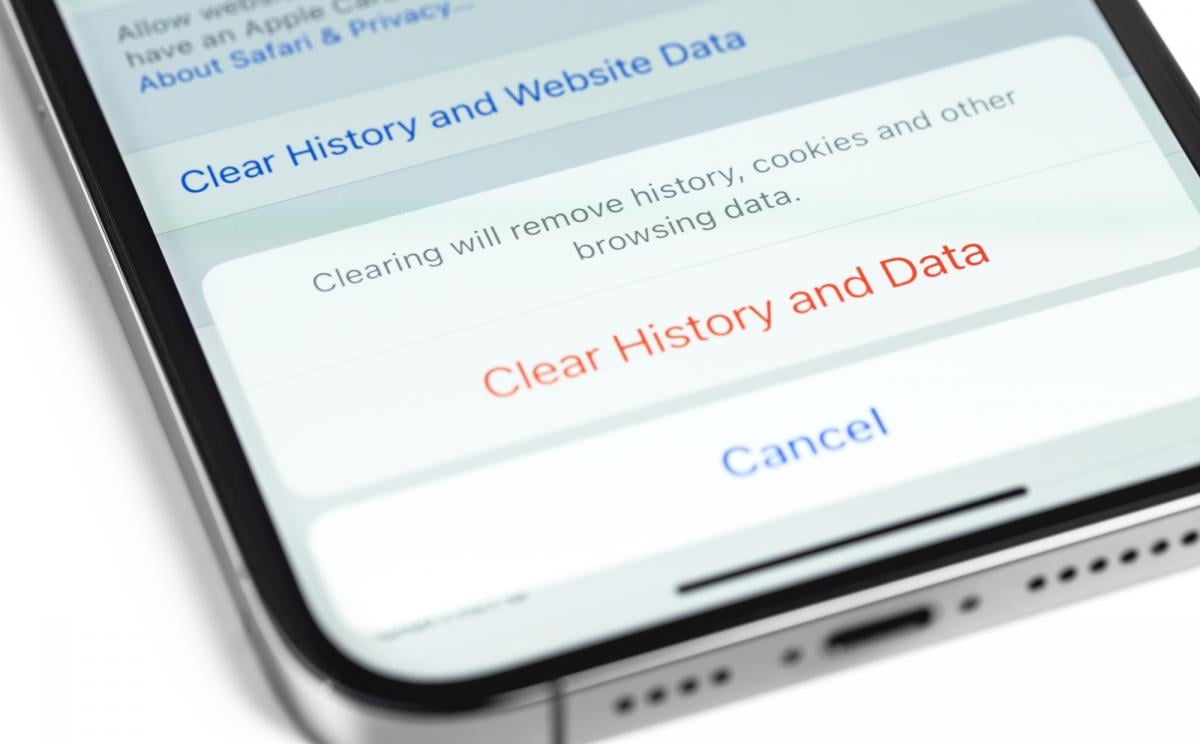
Фото: depositphotos.com
При работе с мессенджерами и браузерами в любом смартфоне неизбежно накапливаются временные файлы. Правда, со временем их становится так много, что их удаление может освободить несколько ГБ памяти. А если ваше устройство не новое, лишний кэш может даже замедлять работу системы.
Как это исправить без необходимости скачивать сомнительные утилиты для очистки оперативной и встроенной памяти.
1. Перезагрузка смартфона
Самый простой, но не всегда очевидный способ. После каждой перезагрузки оперативная память заново перераспределяется между приложениями, также происходит калибровка батареи. Поэтому регулярные перезагрузки помогут не только ускорить работу устройства, но и защитят батарею от износа.
Оптимальная частота перезагрузки зависит от его использования, но в целом эксперты рекомендуют перезагружаться хотя бы раз в неделю. Это поможет освободить память, почистить "мусор" и предотвратить накопление мелких ошибок.
2. Просмотр кэша приложений в основных настройках
Следующий шаг – работа с каждым отдельным приложением через настройки. На Android перейдите в "Хранилище" → "Приложения", чтобы увидеть список всех установленных приложений. Переключитесь на опцию "Сортировать по размеру" – вы увидите те аппы, которые больше всего занимают место для хранения. Если у вас iOS, зайдите в раздел "Основные", затем выберите "Хранилище iPhone".
Теперь вы знаете, какая программа требует особого внимания: иногда полезно удалить приложение и скачать его обратно, чтобы сбросить ненужный кэш.
3. Очистка в каждом конкретном приложении
Многие приложения, особенно браузеры и мессенджеры, предлагают отдельные настройки для очистки кэша без потери данных. Например, временные файлы в Chrome или Telegram можно удалить всего за пару нажатий.
Как очистить кэш в мессенджерах:
- Telegram. "Настройки" → "Данные и память" → "Использование памяти"
- WhatsApp. "Настройки" → "Данные и хранилище" → "Управлять хранилищем"
- Viber. "Еще" → "Настройки" → "Память"
Как очистить кэш в браузере:
- Safari. Настройки iPhone → "Safari" → "Очистить историю и данные"
- Chrome. Нажать на три точки справа снизу → "Настройки" → "Конфиденциальность". После нажмите "Очистить данные" и выберите "за все время".
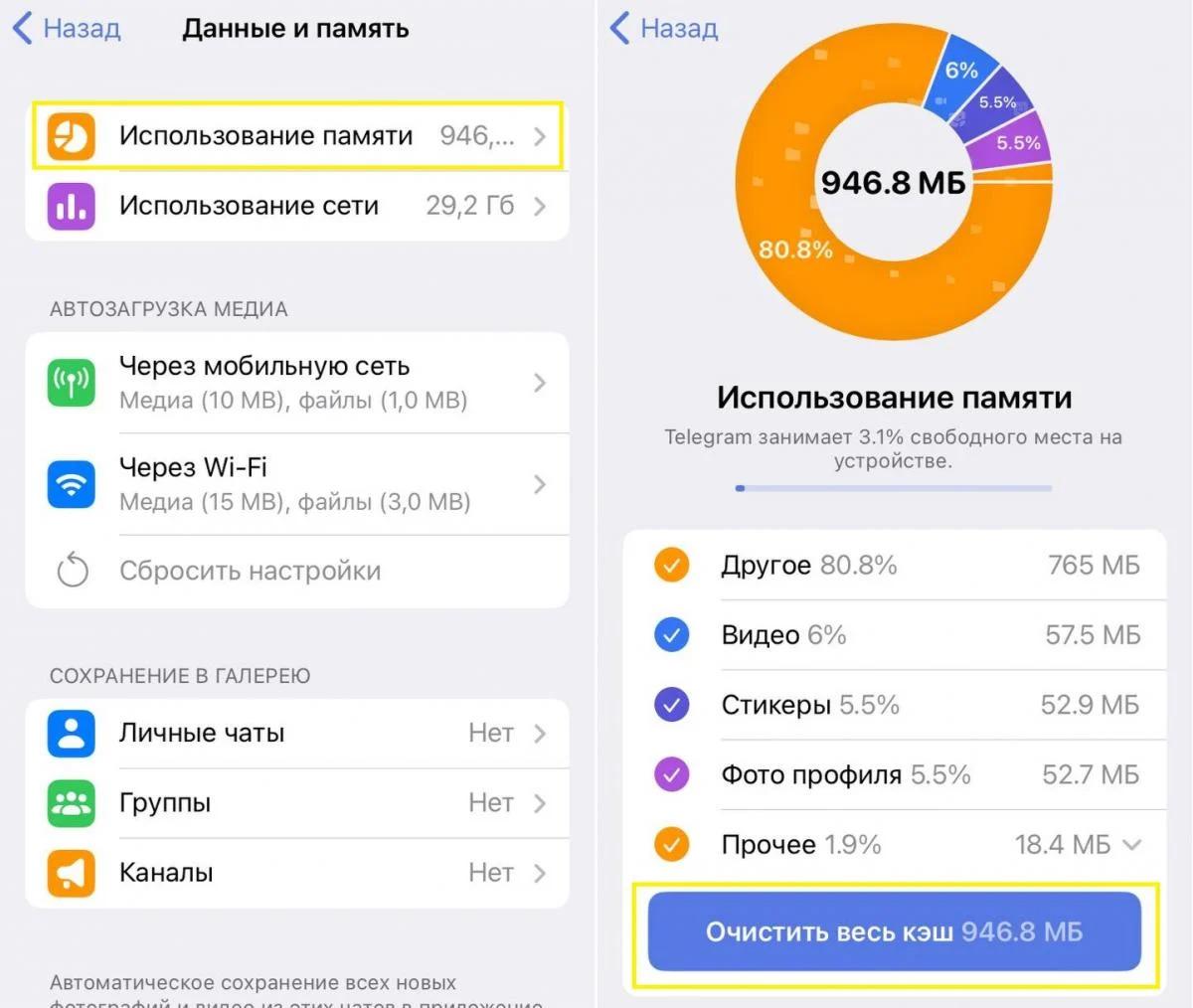
Пример очистки кэша в Телеграмме
Автор Денис Пономаренко
Источник unian.net


